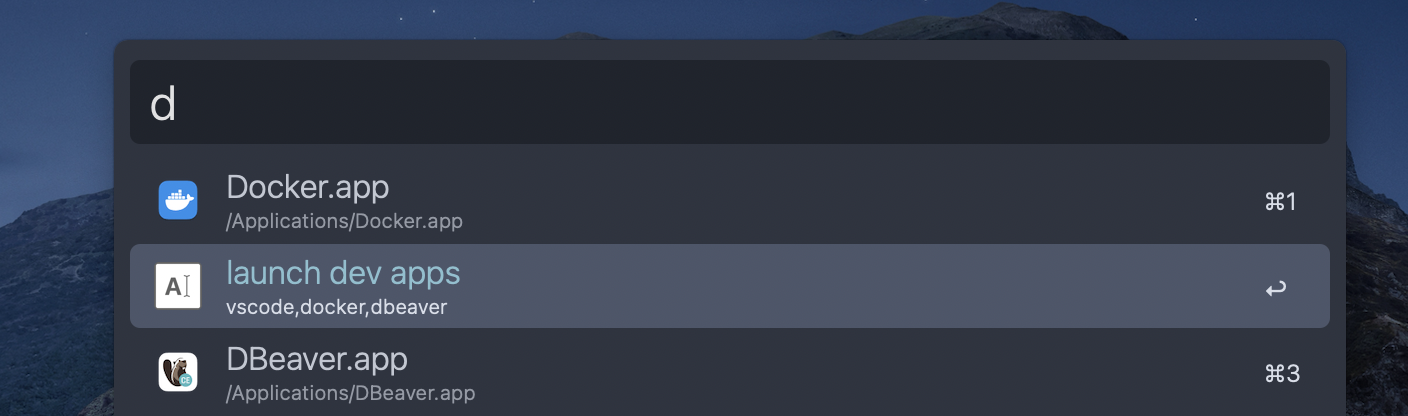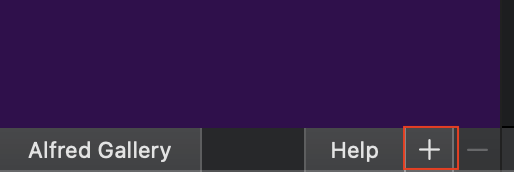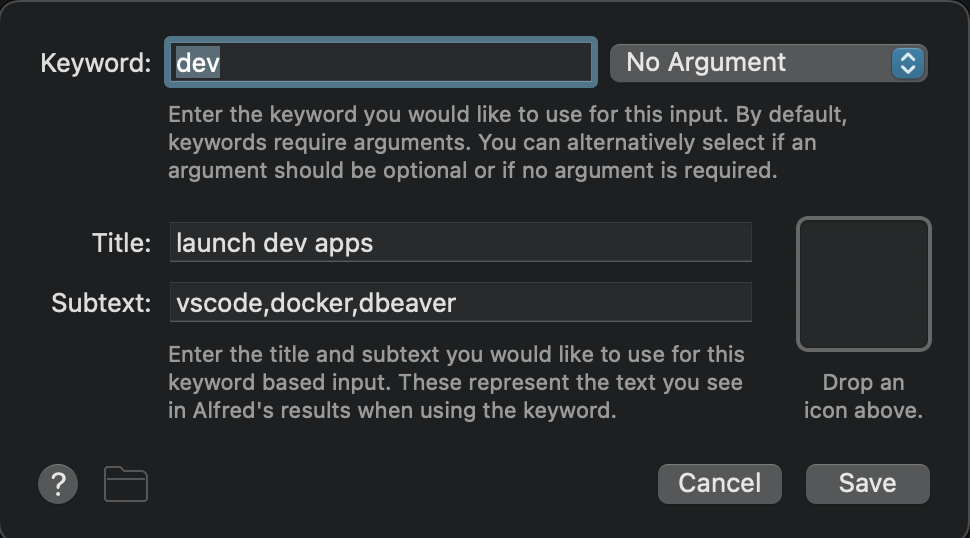前回に引き続き、Alfredの課金機能の記事です。
AlfredのWorkflowを使って、複数のアプリの一括起動と一括終了を設定します。
こうなります
Alfredのコマンドでアプリの一括起動、quitでアプリの一括終了をします。
見た目の変更はテーマの変更を見てください!
一括起動いるん?
毎日PCを開いて、開発を始めるときに、VSCode,Docker,DBeaverを起動しています。
Alfredで起動しているので、そんなに遅くはないです。Command + スペースして頭文字打つだけ。
別にストレスを感じてはいないけど、毎日2回起動と終了をしてるし、せっかくAlfred課金したので作ろうと思いました。
Automatorでよくね?ショートカットでよくね?Command + Tab でQでよくね?
Alfredに課金したんだからAlfred使うの!
ショートカットは慣れてないの!
アプリを起動するWorkflowの作成
AlfredのPreferenceを立ち上げて、Workflowsをクリック
プラスボタンを押して、
Templates > Files and Apps > Launch file group from keyword
と選択します。
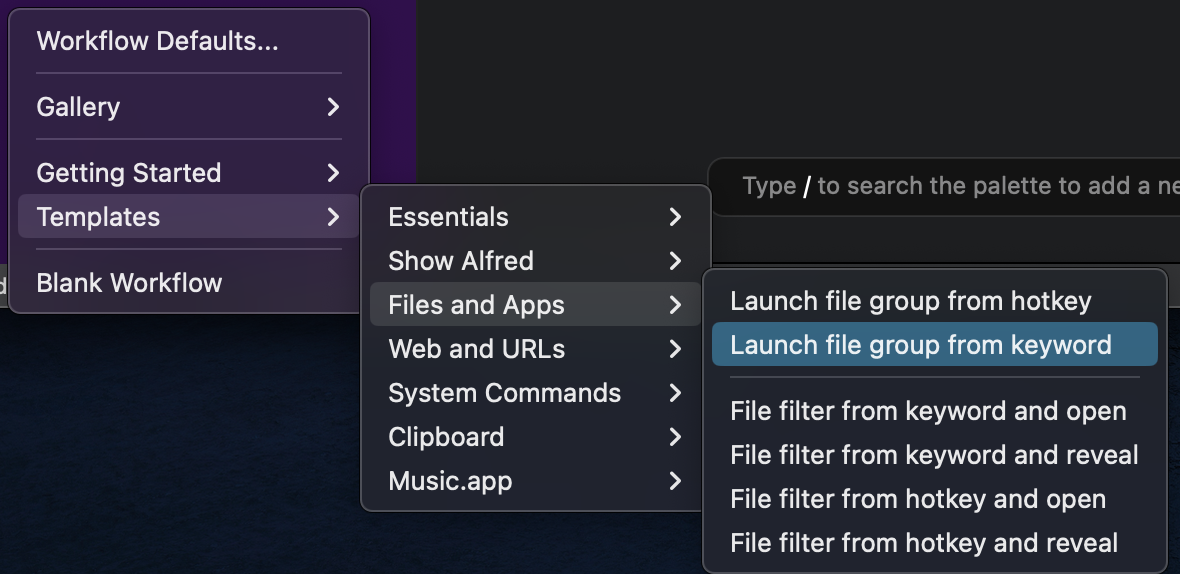
次に出てくる画面のNameはこのワークフローにつける名前です。カテゴリはよくわかリません!
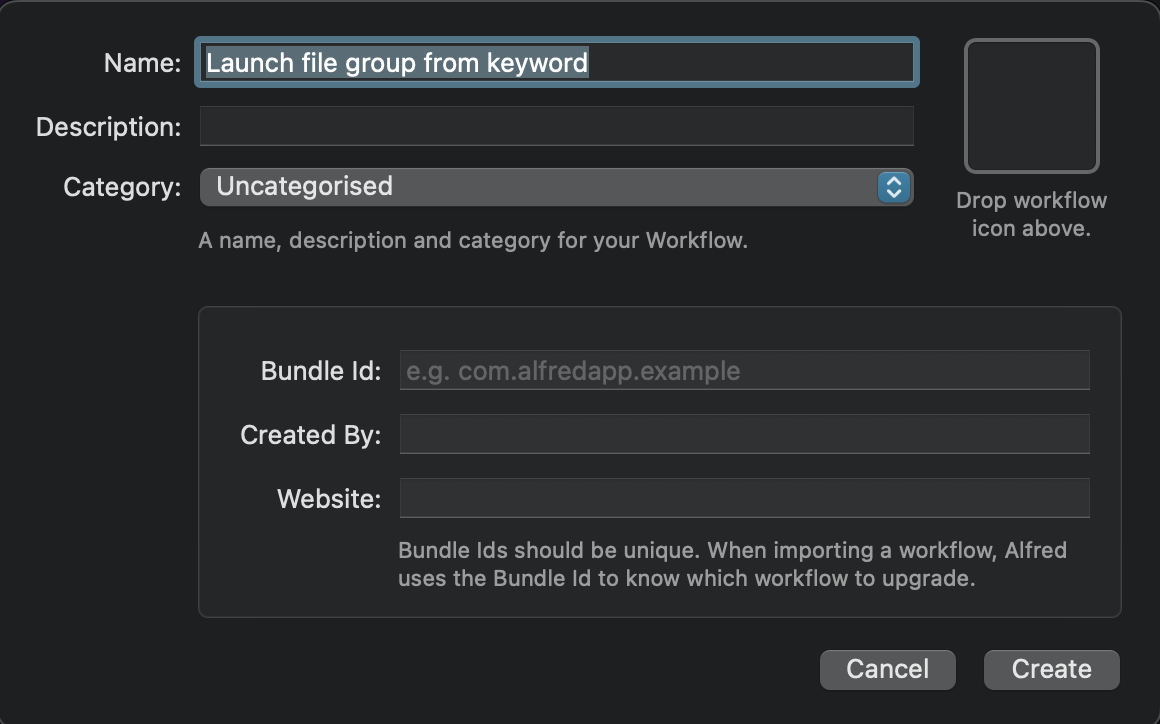
↓以下のように設定しました。
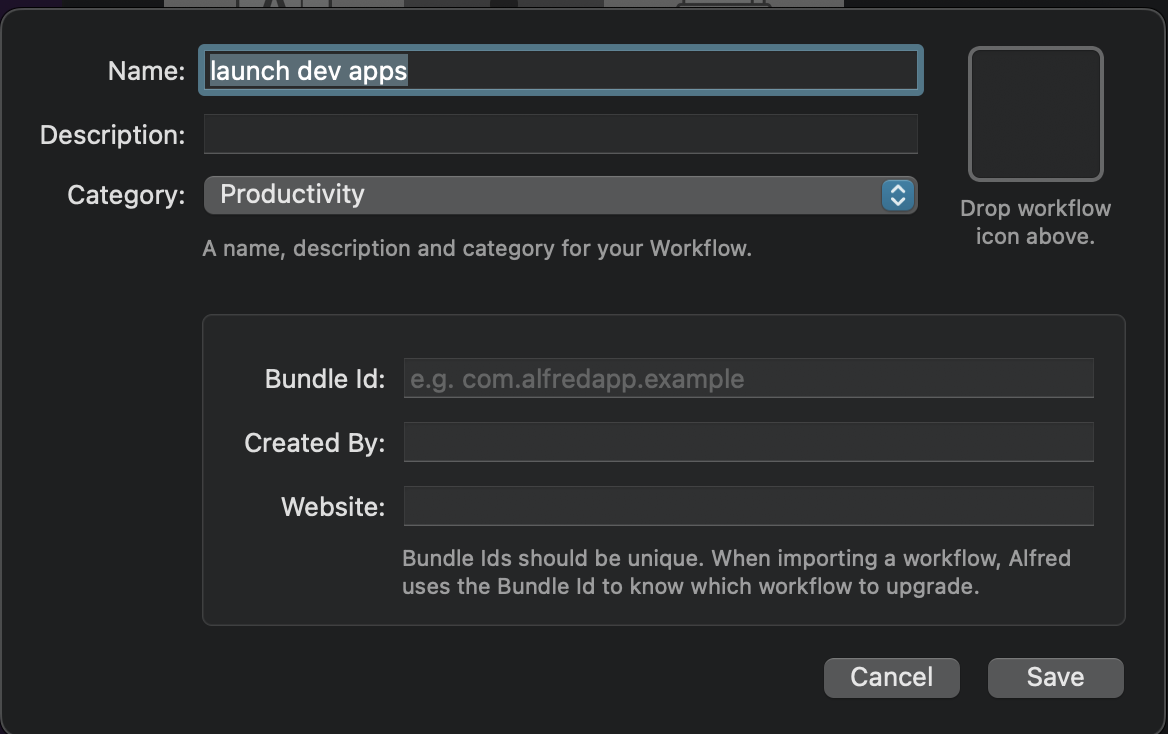
keybordをダブルクリックすると、Alfredでキーワードを打ったときに出てくる項目の設定ができます。
以下の項目を設定できます。
- Alfredで入力するキーワード
- 引数を設定するか(なしにしました)
- 候補のタイトル
- 候補の下に表示される説明
- アイコン(設定無しだとデフォルトのアイコンになる)
次に、起動するアプリを選択します。
右側のLaunch Apps/Filesをダブルクリック
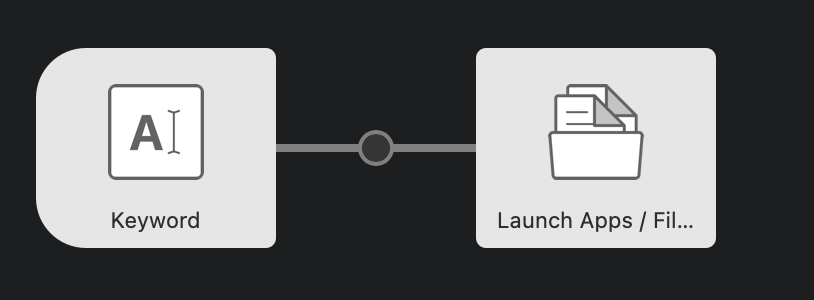
こんな画面がでます。
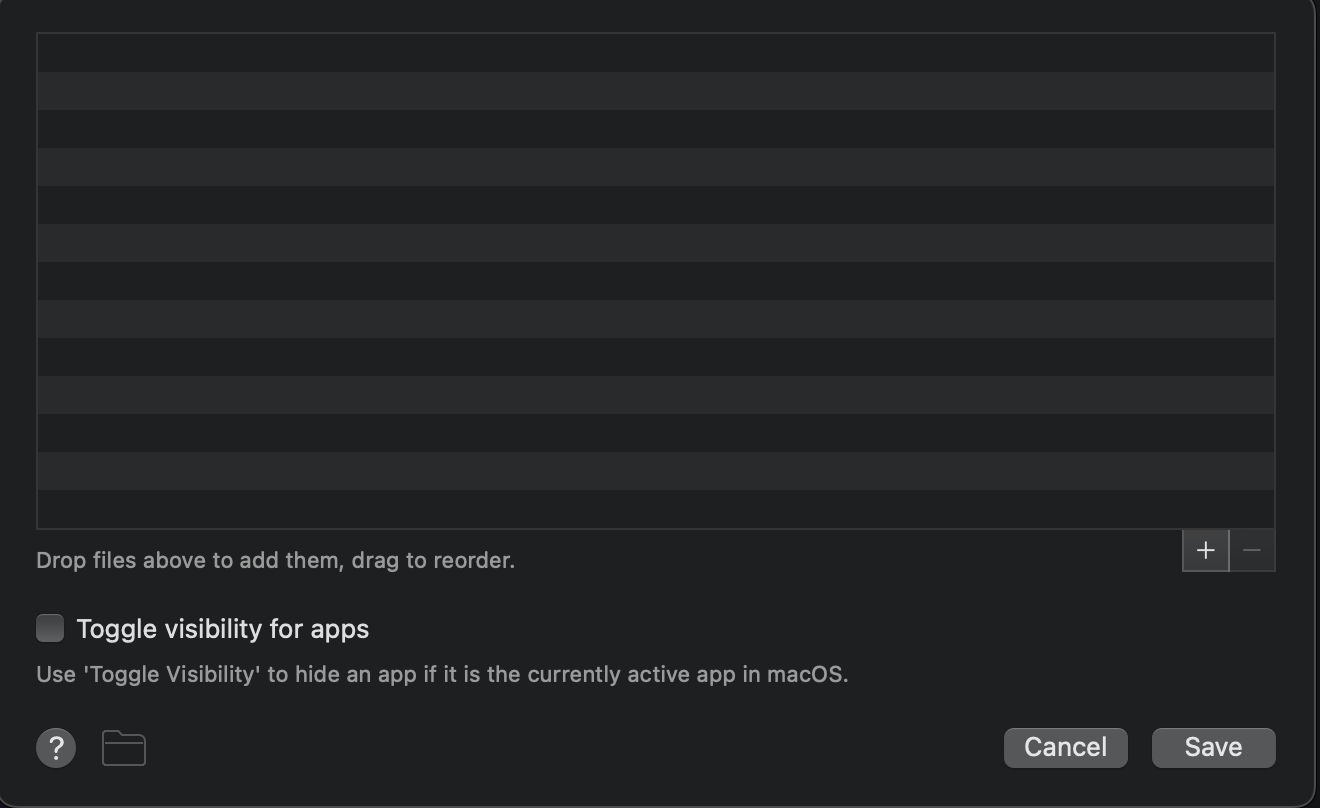
[+]ボタンを押してアプリケーションフォルダからアプリを追加して完成!
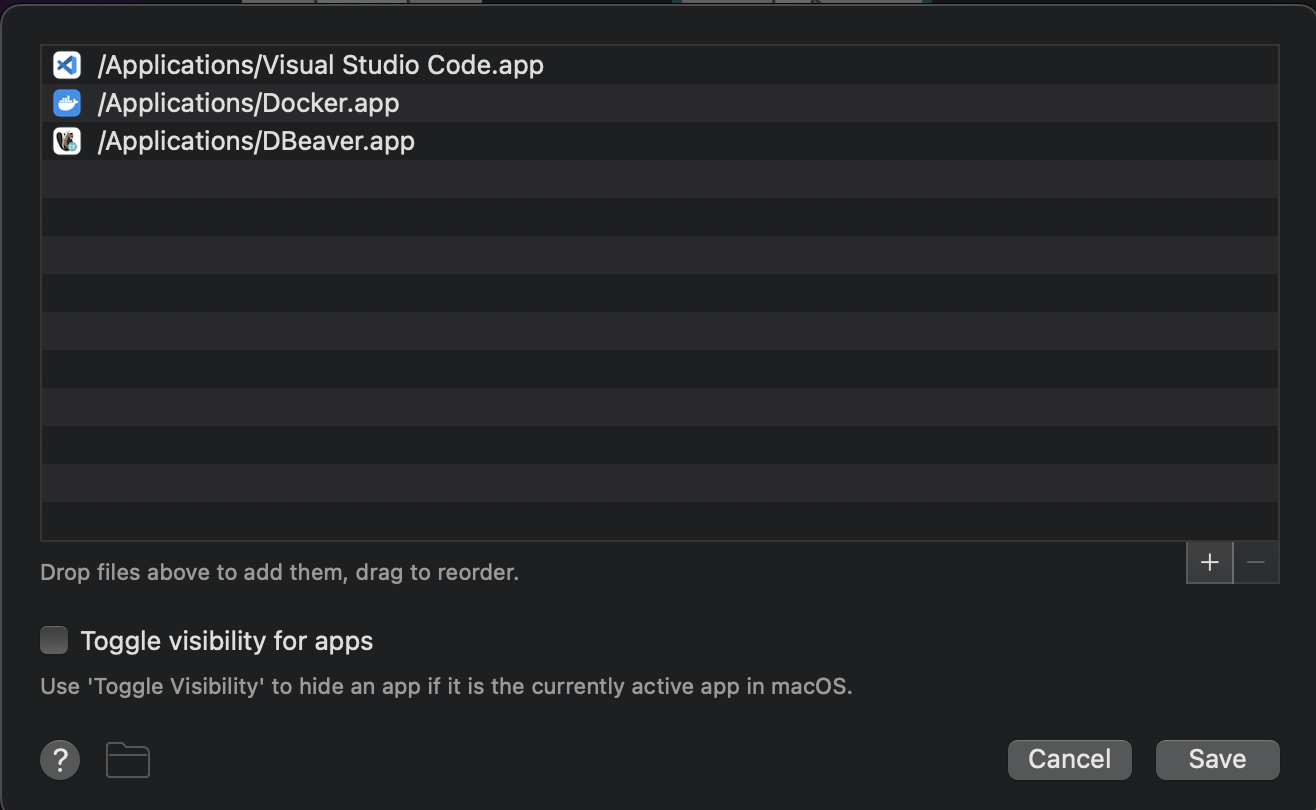
一気に起動!
アプリを終了するWorkflowの作成
Keybordを設定までは一緒です。
ワークフローを作って、Keybordを設定します。
以下のように設定しました。
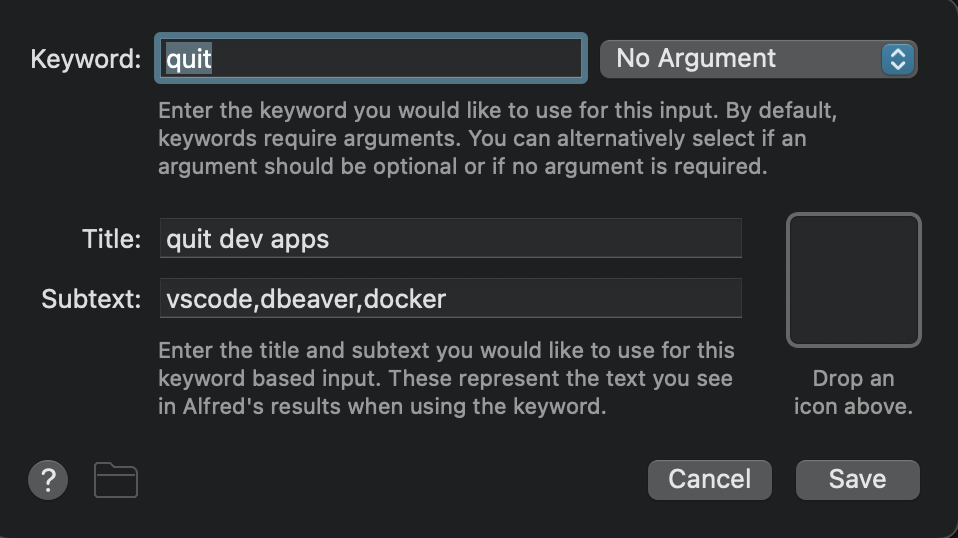
ここから違います。
Launch App/Filesを消します。
右のサイドバーのAutomationsから Automation Task を選択してドラッグアンドドロップ。
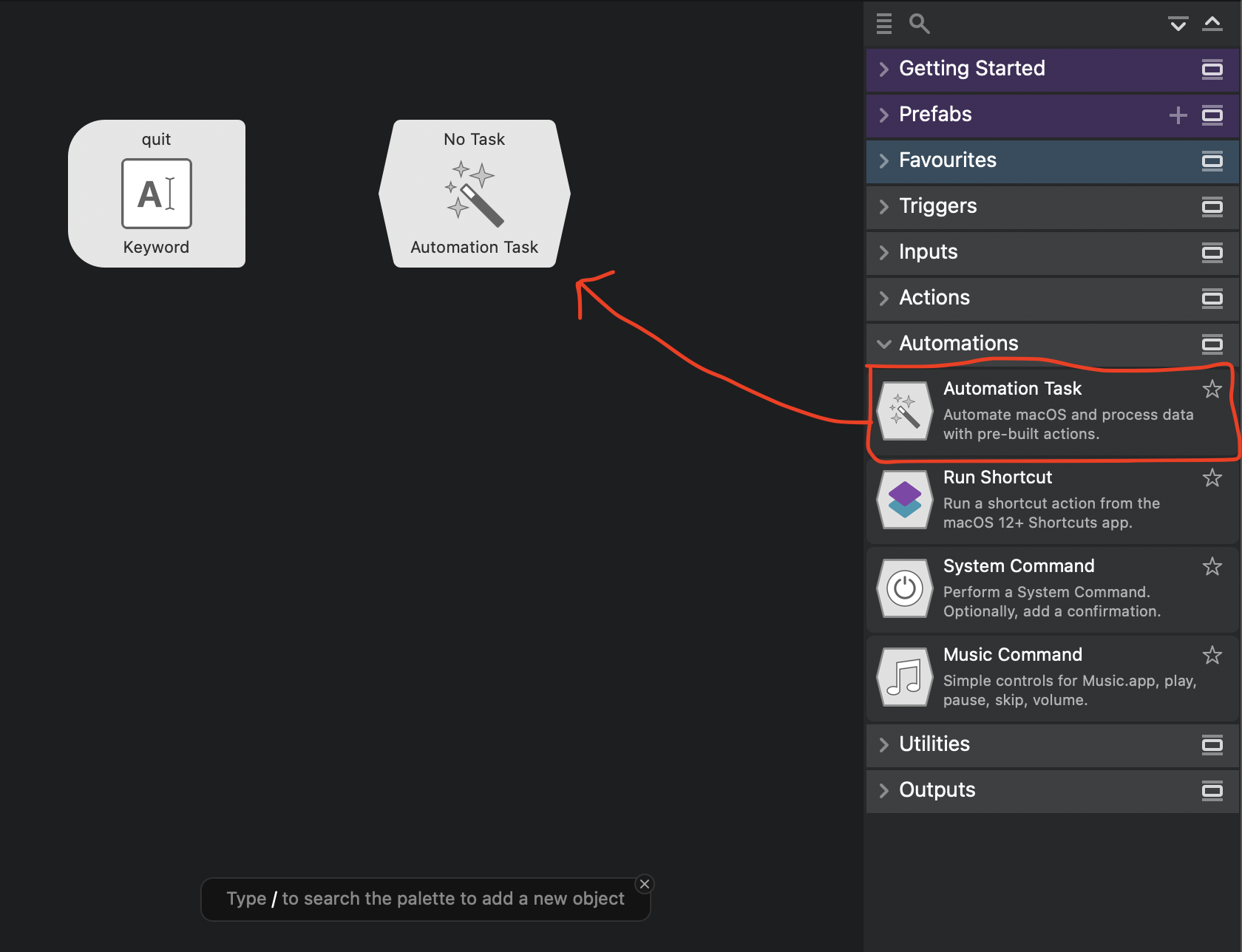
Keywordにカーソルを当てると、紫色の出っ張りが出てくるので、そこを
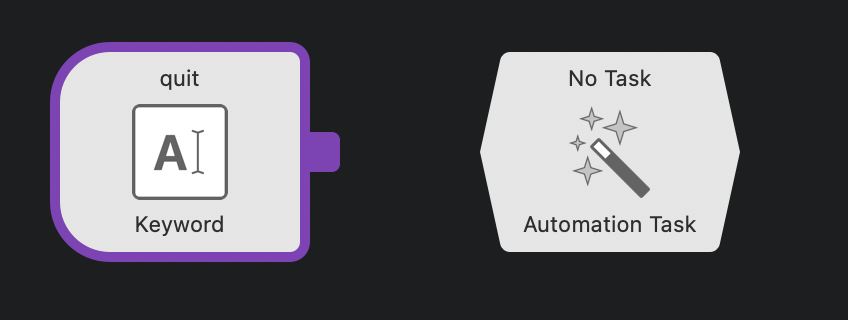
びよーんとAutomation Taskの紫の出っ張りに持っていきます。
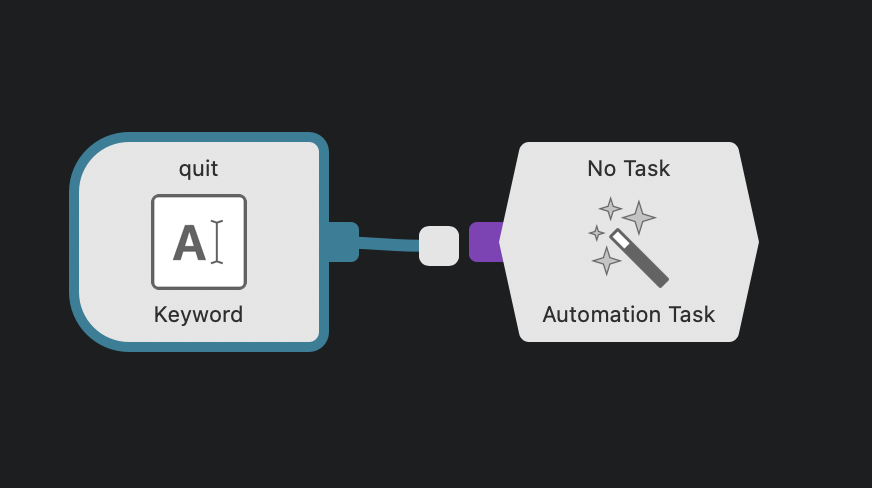
繋がった。
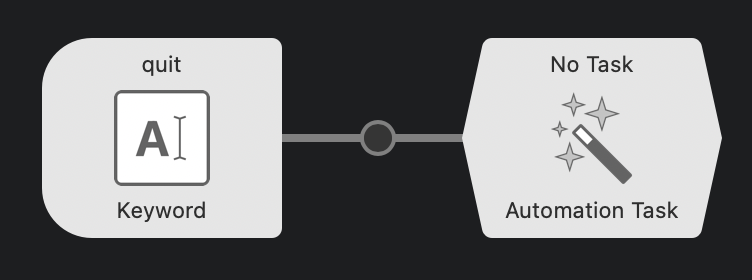
Automation Taskをダブクリックして、左のサイドバーから、Core Automation Tasks > macOS > Quit Appsを選択します。
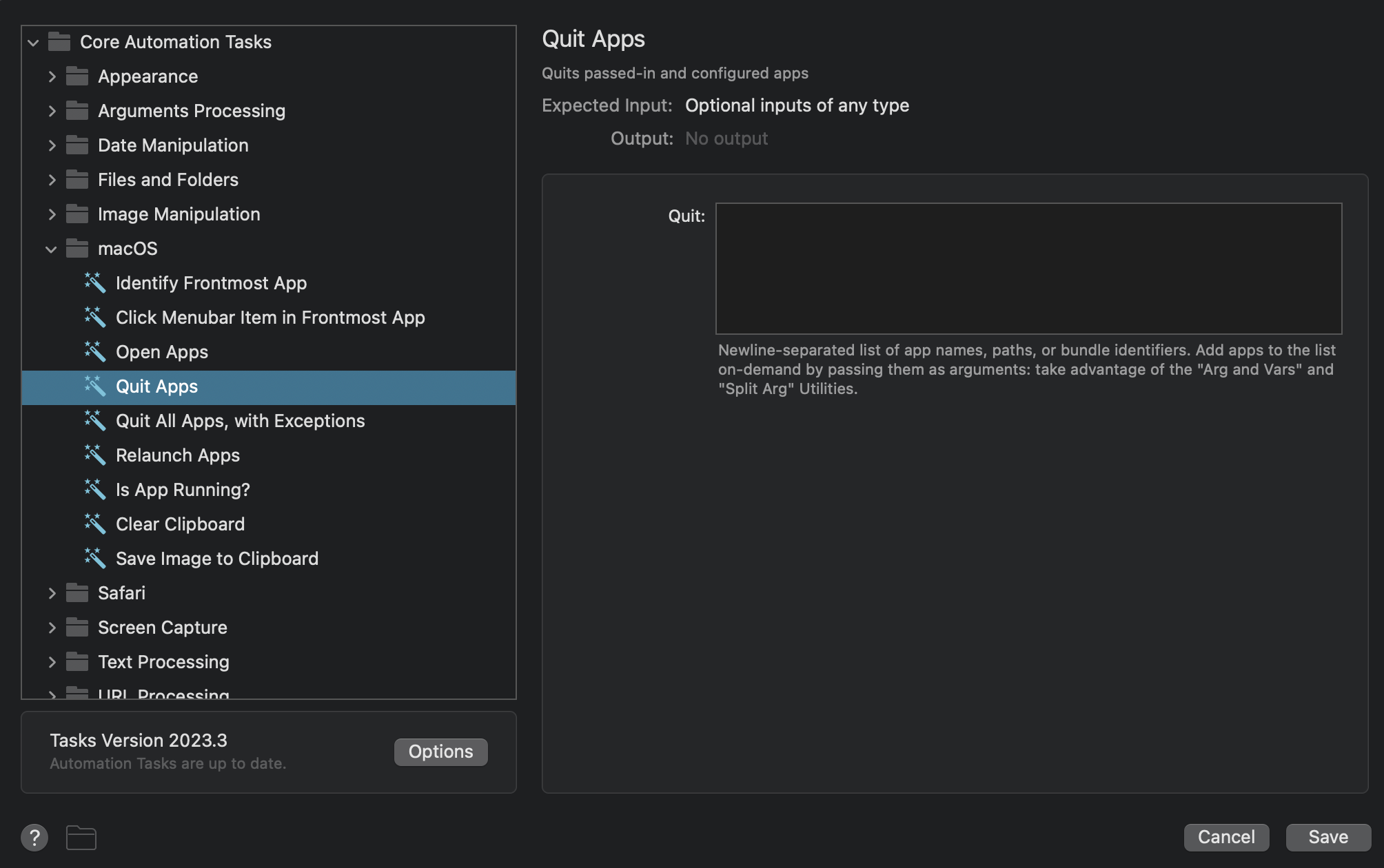
Quitの部分に、終了したいアプリケーションのパスを入力します。
アプリケーションフォルダからアプリのアイコンをドラッグアンドドロップすると、アプリケーションのパスが自動で入ります。こんな感じで設定しました。
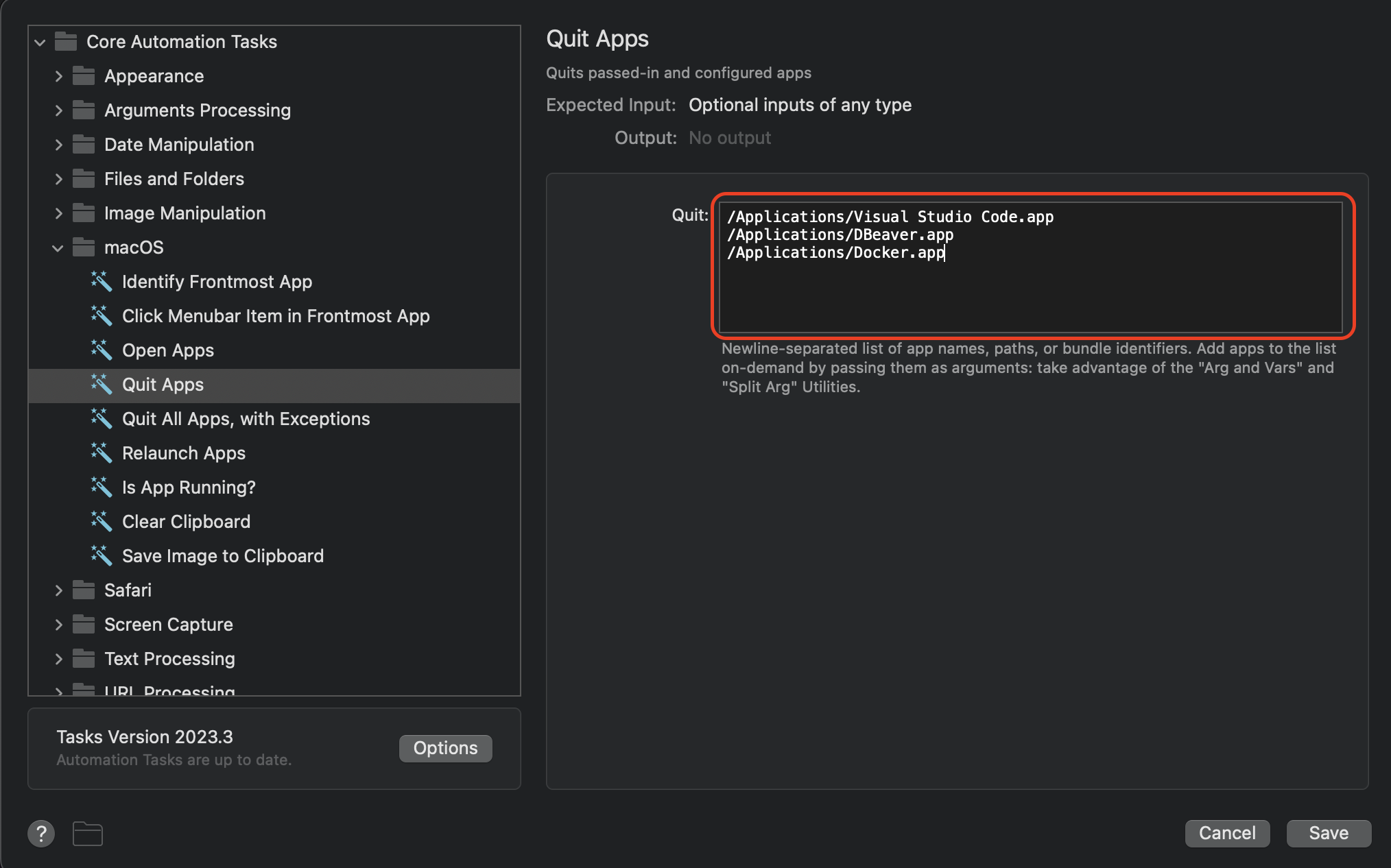
これにて完了!
あとはAlfredからキーワードで呼び出して使用できます。
時短なのか?
アプリの起動も終了も全然大変な作業ではないんですが、どのぐらい効果あるのか計算してみます。
1つのアプリを立ち上げるのが、2秒ちょいで、VScode,Docker,Dbeaverを立ち上げるのが8秒ぐらい。
閉じるのは全部で10秒ぐらい。
1日に起動と終了を2回やっているので、
(8+10)*2=36秒
やらない日もあるだろうから、1年に250日分ぐらいやったとして、
36*250 = 9000秒
9000/60 =150分
1年で2時間ちょい。。。
...微妙!
面白かったからOK!
ちょび宣伝
自己紹介をDXするプロダクト、ByNameを作っています。
できたてほやほやですが、これから沢山機能が増えていく予定です!
↓こんな感じで覚えてもらいやすい自己紹介できます!